Googleアドセンスの審査に通ると、「要注意 – 収益に重大な影響が出ないよう、ads.txtファイルの問題を修正してください。」との警告が表示されます。

こちらの記事では、Googleアドセンスのads.txtファイルの問題を修正する方法について画像付きで分かりやすく解説しています。

- サイト運営に必須のことが学べる
- 基本的な使い方~オリジナルテーマ開発まで学べる
Amazon Kindle Unlimitedに登録すると、月額980円で読み放題だからオススメだよ!
初回30日間は無料だから、まだ登録したことのない人はぜひ試してみてね!
変数名/関数名にもう悩まない!


- 美しいコードが書けるが自然と書けるようになる
- 他の開発者が理解しやすいコードになる
ads.txtファイルを追加する理由
ads.txt(アズテキスト)ファイルの詳細は以下の通りです。
IAB Tech Lab によるイニシアチブで、コンテンツ内のデジタル広告枠が、そのコンテンツのパブリッシャー(ウェブサイトならばサイト運営者)が認定した販売者(AdSense など)を通してのみ販売されるようにするものです。
サイト運営者様は ads.txt を独自に作成することで、自サイトの広告枠の販売者を厳密に管理し、偽の広告枠が広告主に提供されるのを防ぐことができます。引用元:ads.txt に関するガイド
必ず設定をする必要はありませんが、Googleアドセンス側がads.txtを使用することを推奨しているのに加え、偽の広告枠に収益が流れるのを阻止することができるため収益を増やすことができるので、設定しておきましょう。
パブリッシャーIDを確認する
まず初めにGoogleアドセンスのパブリッシャーIDを確認します。Googleアドセンスにログインし、「アカウント→設定→アカウント情報」のページを開きます。
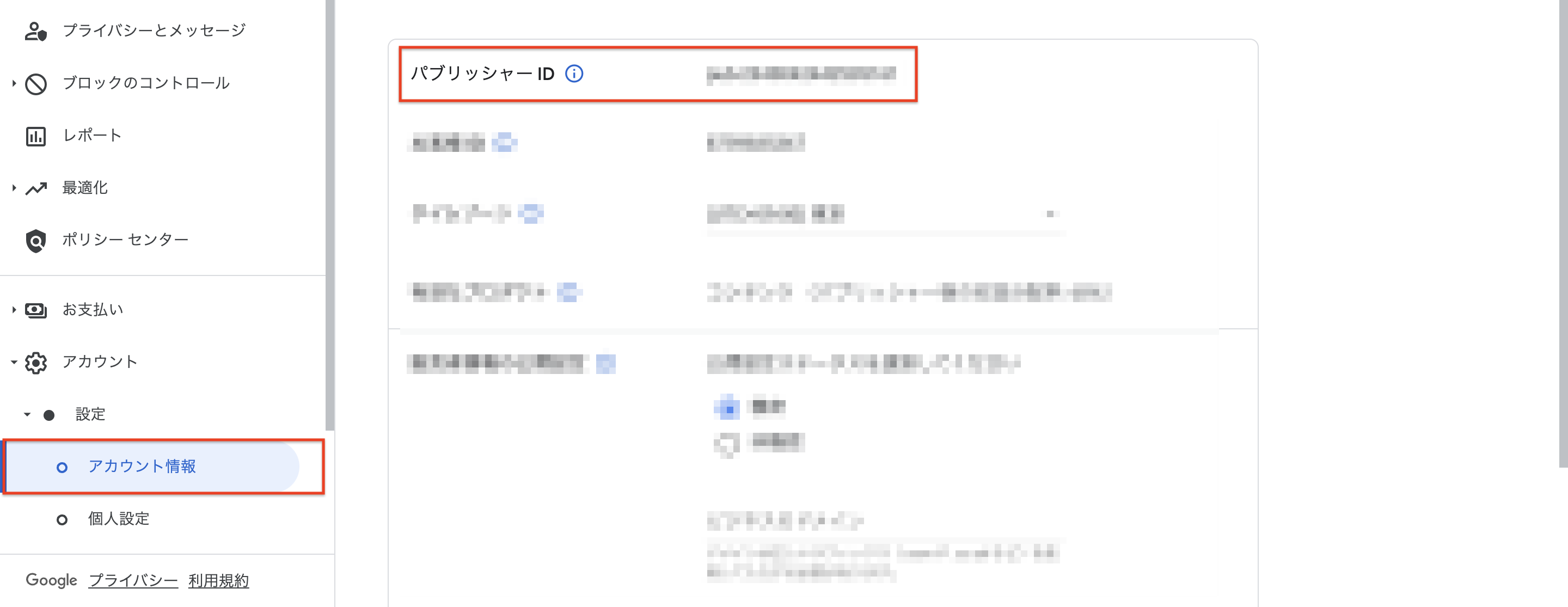
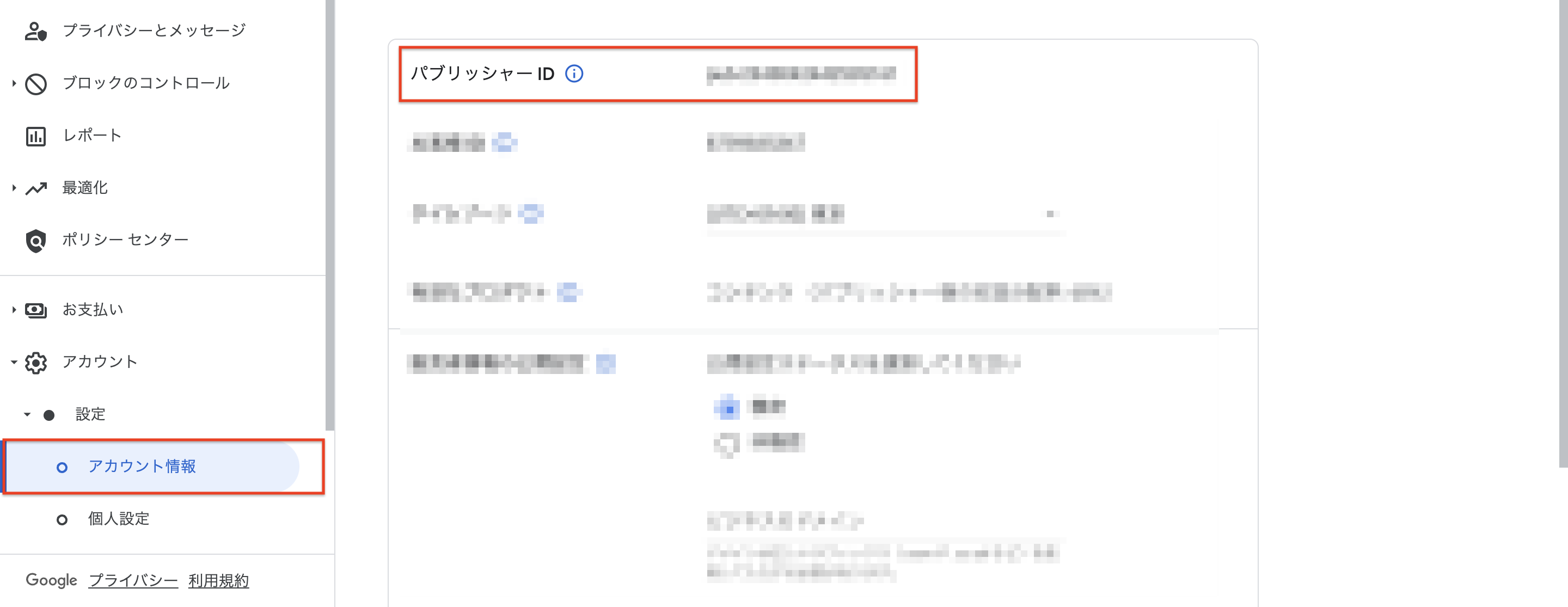
パブリッシャーIDは、次に説明するXserverでの設定で使用するので、「pub-16桁の数字」をコピーします。
Xserverでads.txt設定をする
続いて、Xserverでads.txt設定をします。Xserverのサーバーパネルにログインし「ホームページ内のads.txt設定」を選択します。
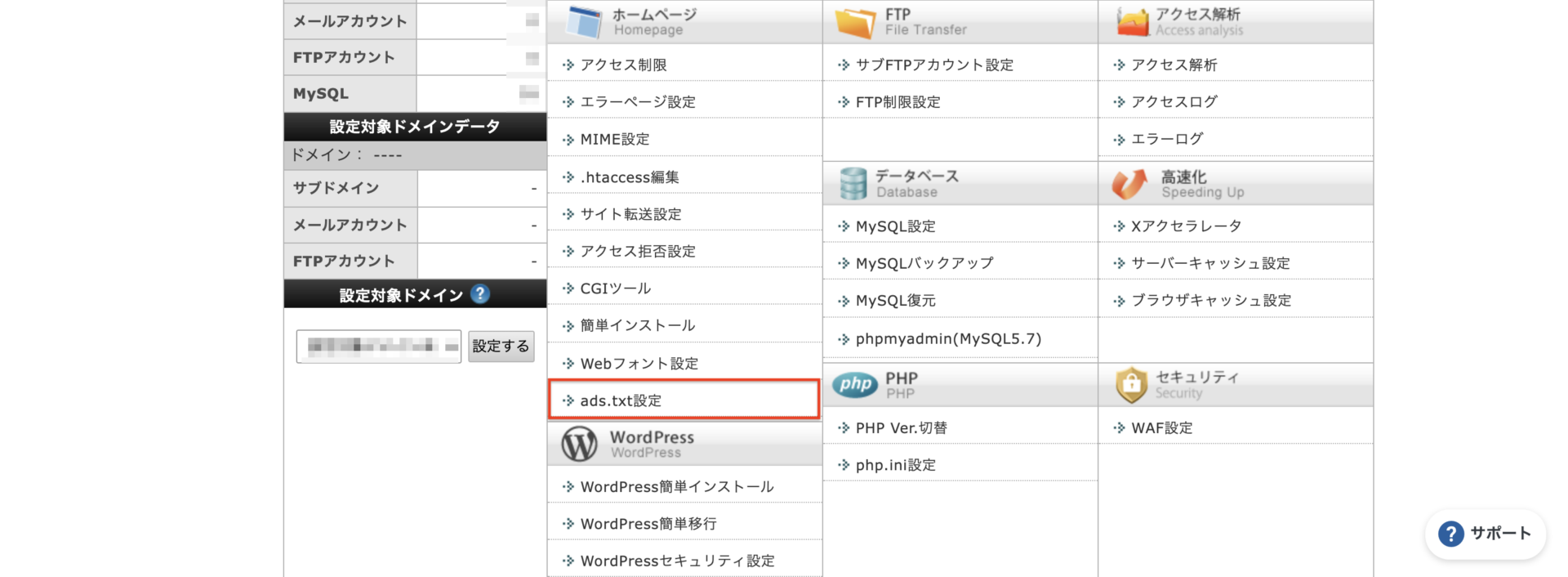
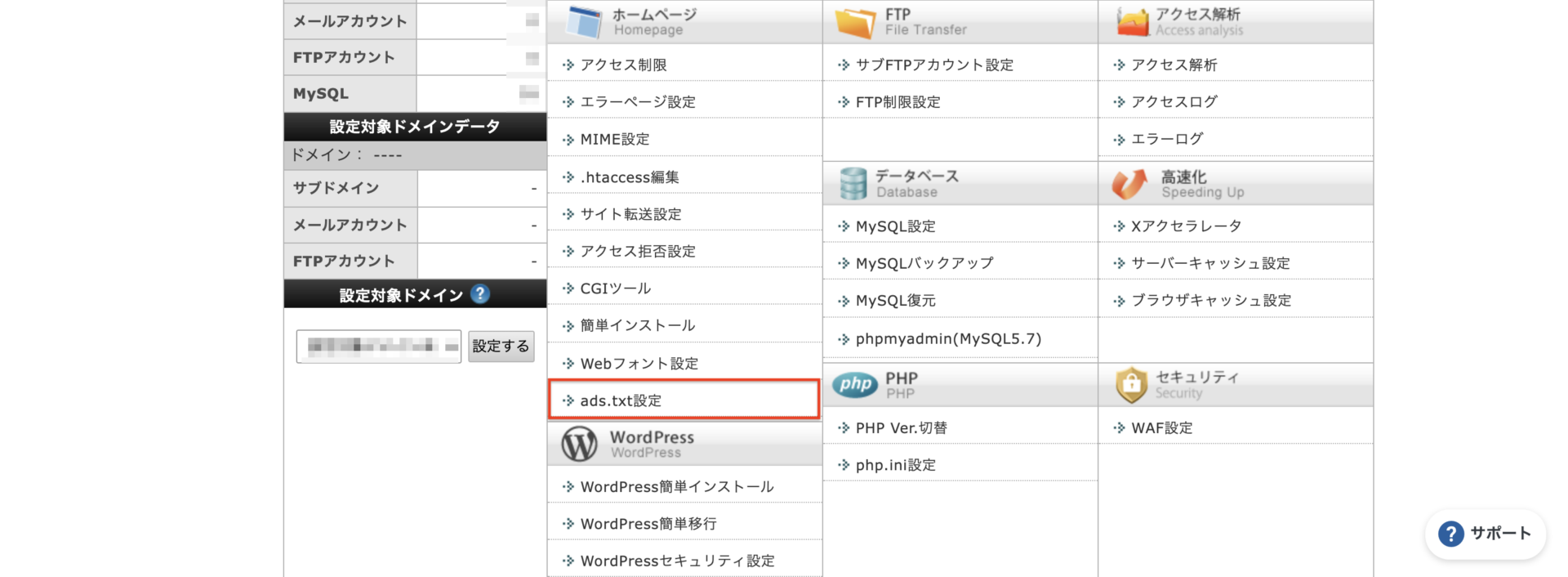
Googleアドセンスで広告を表示させるドメインを選択し、ads.txt設定追加をクリックします。
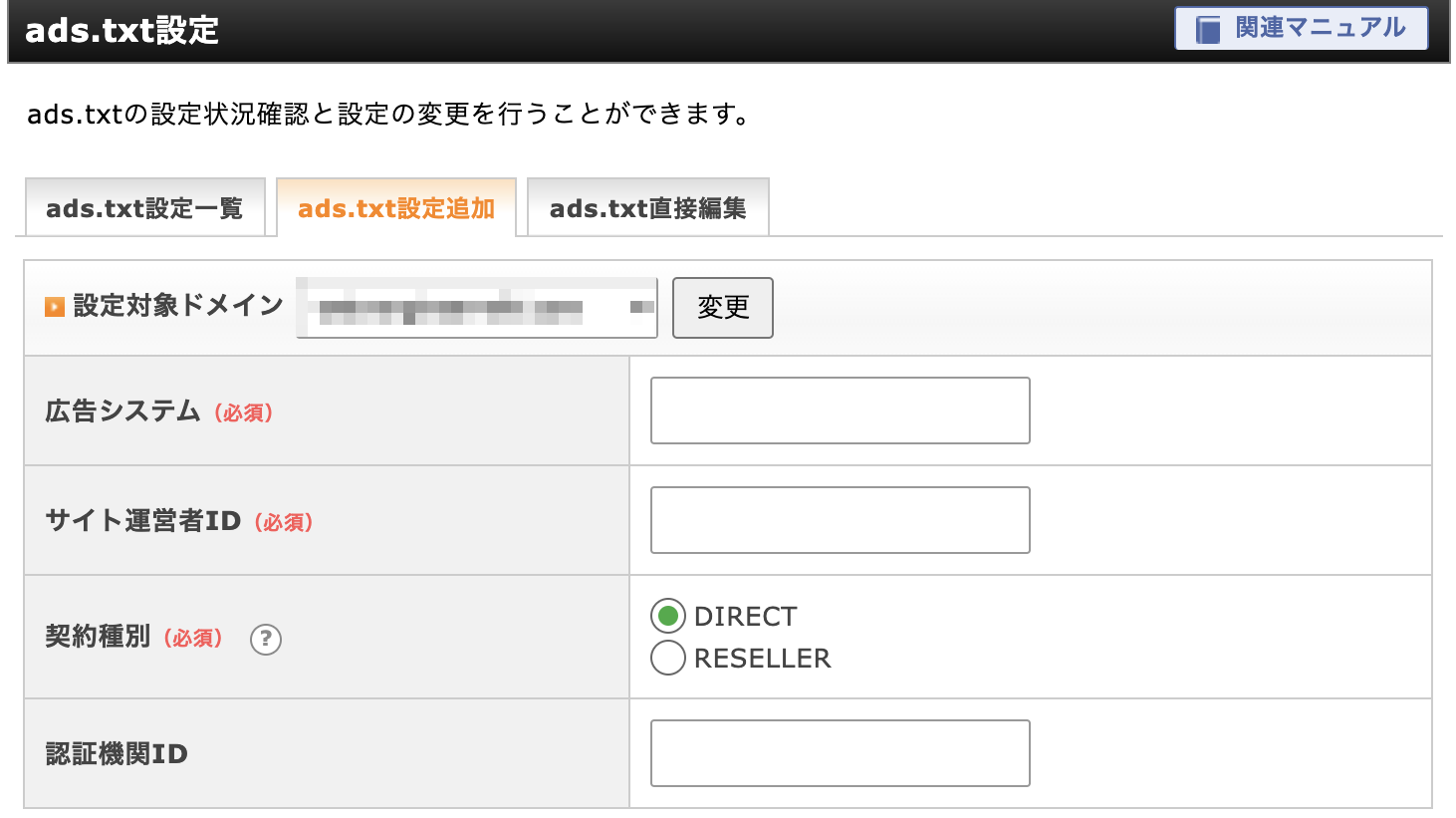
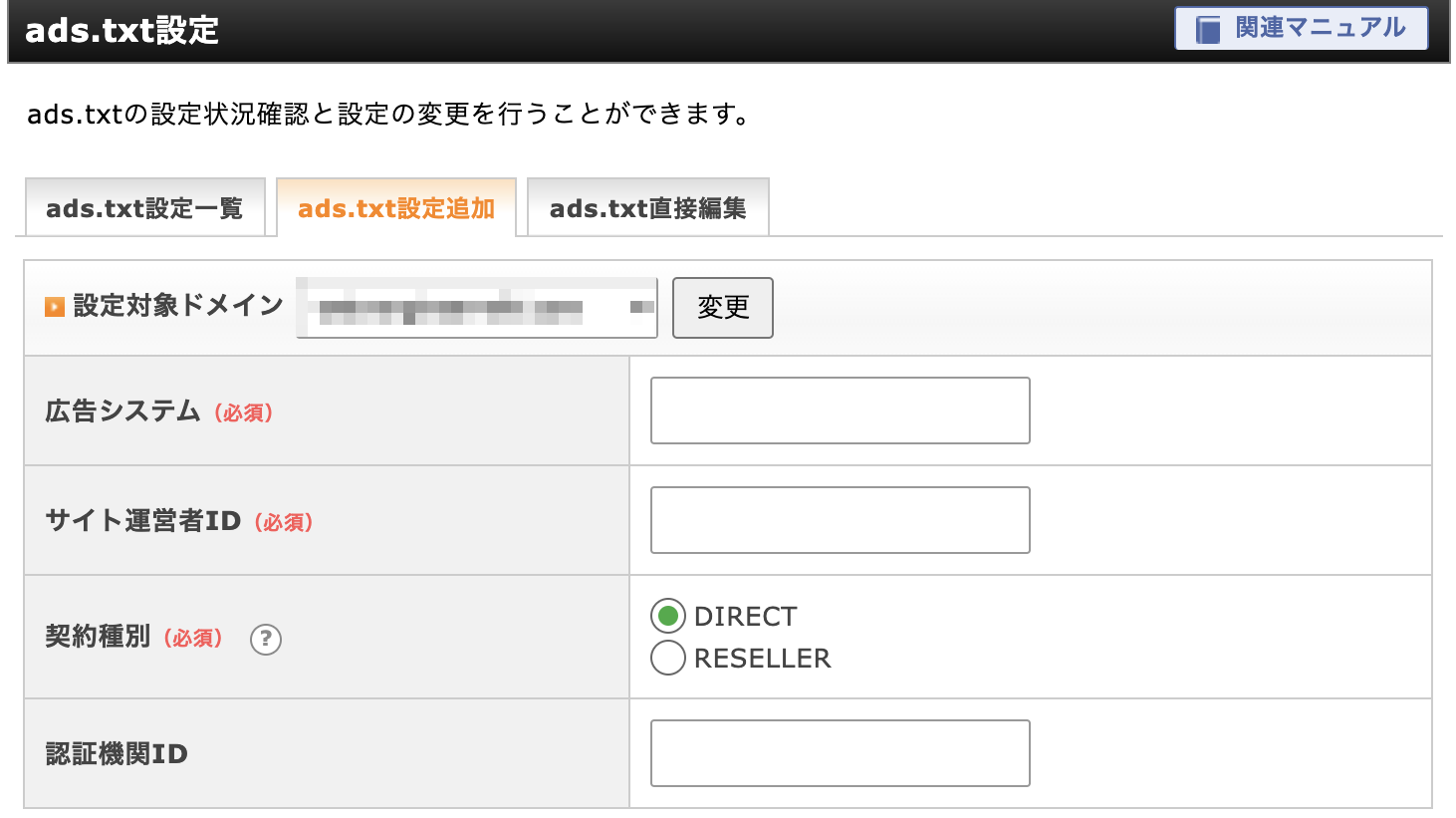
入力する内容は以下の通りです。パブリッシャーIDは先程コピーしてきたものを使い、それ以外の項目は以下のものを使用して頂いて問題ありません。
- 広告システム(必須):google.com
- サイト運営者ID(必須):pub-1234567891234567
- 契約種別(必須):DIRECT
- 認証機関ID:f08c47fec0942fa0
入力が完了したら、「確認画面へ進む」をクリックします。
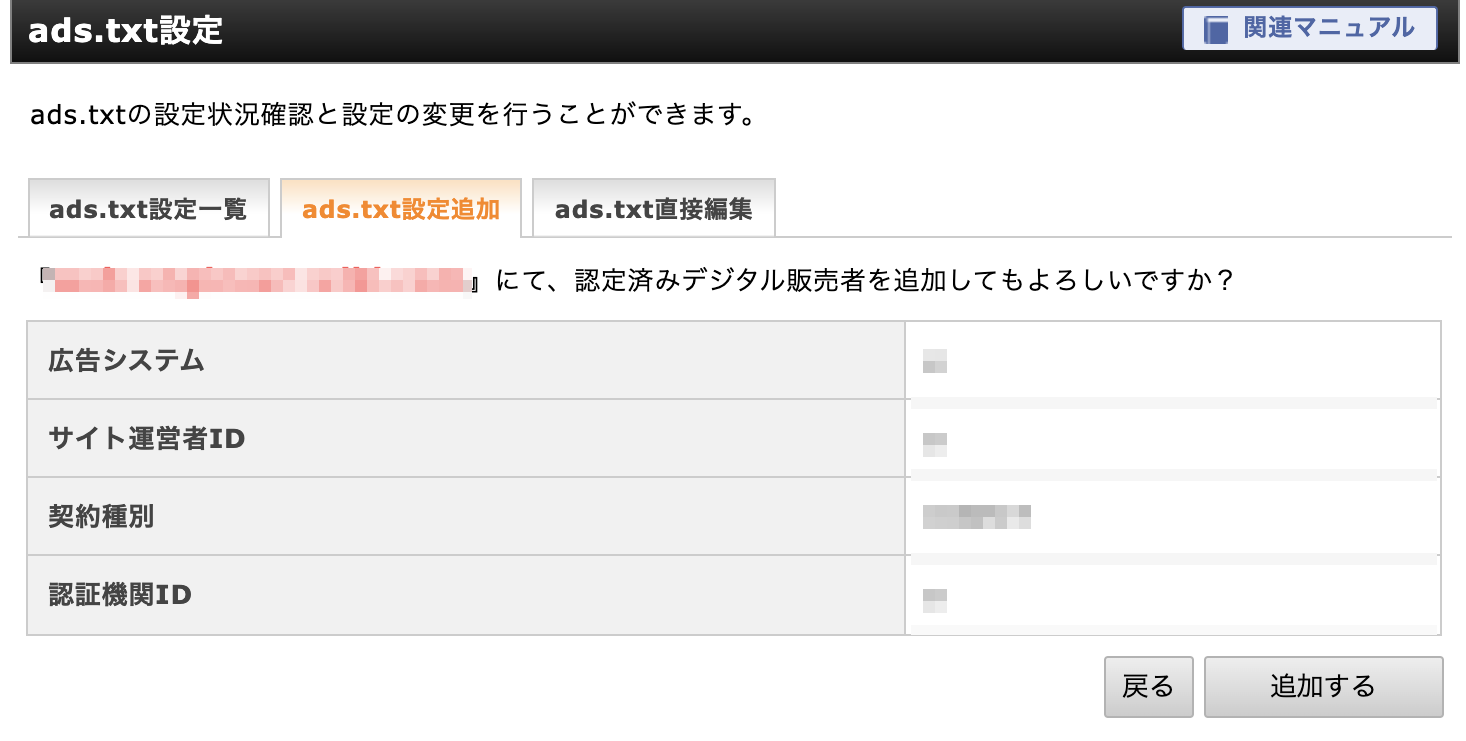
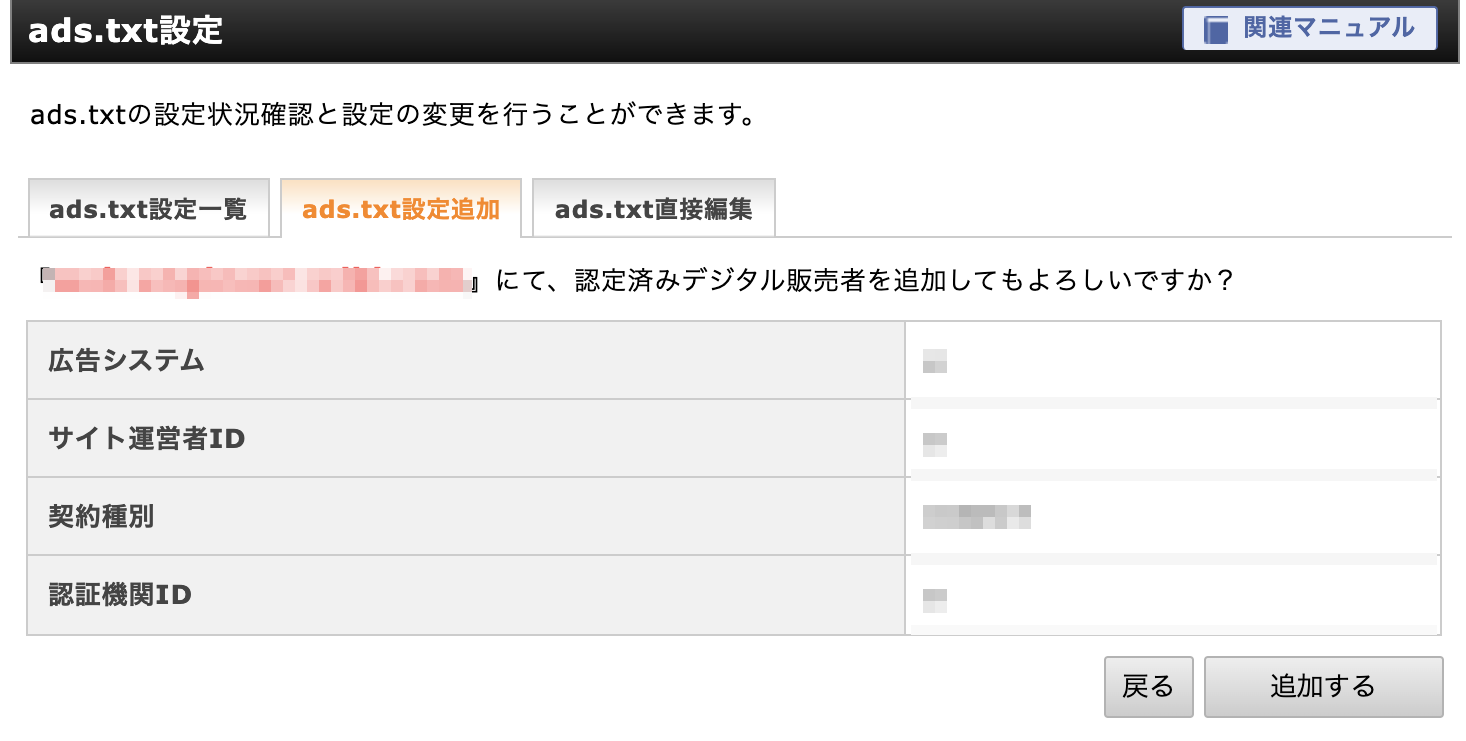
入力項目に間違いがないことを確認したら、「追加する」をクリックします。
以上で、Googleアドセンスのads.txtファイルの設定が完了です。









